Ставим платные приложения бесплатно
Вы думаете, что все решили смериться с тем, что на гаджеты от Apple большинство крутых игрушек платные? Конечно же нет! Благодаря хакерам появились программы и целые сервисы, которые позволяют устанавливать на операционную систему iOS 7 приложения бесплатно. Используется для этого два универсальных сервиса – это pphelper (для тех, у кого нет установленного джейлбрейка для iOS 7) и pp25 (ранние версии работают только при джейлбрейке). В этой статье мы рассмотрим оба варианта взлома приложений. Начнем с 25pp (или pp25 – особой разницы нет).
Инструкция по использованию 25pp
Для начала качаем программу pp25 с официального сайта. Теперь следуем по нашей инструкции:
- Открываем программу pp25;
- Слева вы увидите панель – под домиком будет значок с рукой, которая держит яблочко. Выбираем эту вкладку;
- Справа сверху есть строка с лупой – там пишем, что ищем (к примеру, приложение под названием «Off» просто, чтобы проверить). Оно будет самым первым. Программа 25pp найдет приложение по запросу;
- Выбираем приложение – нужно нажать на левый синий знак;
- Снова возвращаемся к левой стороне. Под вкладкой «компьютер» вы должны увидеть значок «стрелка вниз» — здесь мы увидим загрузки на персональный компьютер. Если значки синие – то все хорошо, если они оранжевые, то скачанный контент неисправен. Когда вы проверили, что все загрузилось на ПК – можно идти дальше. Опять переходим к левой колонке, внизу списка находим вкладку с названием вашего девайса и изображение, напоминающее айпод – под ним 4 черно-белых квадрата – жмем на это изображение;
- Находим зеленый знак вверху – нажимаем;
- В 25pp должно открыться окно, куда утилита загрузит выбранную вами программу или игру – выберете нужный файл и нажмите «Открыть»;
- 25pp займется установкой приложения на ваш гаджет – сначала распаковка, а затем установка;
- В 25pp можно даже обновлять игры и другие сервисы, и делается это тоже бесплатно.
Инструкция по использованию pphelper
Теперь мы предлагаем вам ознакомиться с аналогичным сервисом под названием pphelper, который помогает ставить бесплатно контент для iOS 7. Следуйте инструкции и у вас все получится:
Скачиваем pphelper для персонального компьютера с официального сайта разработчиков;
Теперь нужно подсоединить ваш iДевайс к ПК при помощи USB-шнура. Дожидаемся, когда pphelper определит ваше устройство. Если вы опытный Apple-пользователь, то вы заметите, что интерфейс программы похож на айтулс, но функционал здесь гораздо мощнее. Но есть разочарование – даже английской версии ещё не сделали, поэтому нужно любоваться иероглифами;
Переходим в раздел покупок – это пиктограмма, на которой изображена ладонь с яблоком;
В поисковой строке можно найти нужную игры или утилиту даже на английском и русском языке. Радует, что не нужно узнавать, как будет название любимой игрушки на китайском. Не обращайте внимания на иероглифы, которые будут в названиях;
Найденный контент для iOS 7 можно отсортировать по принадлежности к гаджету. Когда вы определитесь с выбором – нажимаем кнопку «Скачать». Разумеется, вы не знаете, что это за кнопка, поэтому вот вам скриншот.
Теперь загружаемый контент появится в нужном разделе (пиктограмма со стрелочкой вниз). Вы можете наблюдать за скоростью и прогрессом загрузки;
Когда загрузка завершена, контент для iOS 7 отправляется в специальное «хранилище» — выглядит как пиктограмма кубика с шахматкой.
Теперь нужно нажать кнопку «Установить» (круглая стрелка» и ждать, пока приложение появится на вашем девайсе
Внимание! Обязательно закройте айтюнс на ПК и завершите сервис AppStore на девайсе перед тем, как устанавливать контент.
После того, как установка будет завершена, значок взломанной программы появится на рабочем столе вашего iPhone, iPod touch или iPad.
***
Единственный подводный камень – это работа сервиса. Пока хелпер работает не совсем стабильно. Некоторые покупки не хотят появляться и скачиваться. Разумеется, что скаченный контент для iOS 7, который был взят из 25pp или pphelper не будет отображаться в iTunes. Ведь там видны только лицензионно установленные продукты.
Download 25PP PC
25PP PC (PPHelper) is a freeware software created to manage all Android and iOS devices (including iOS 12). Using this app you can easily install games, create backups, view all files on the device, automatically clean temp files created by software, etc. There is also an option to install apps without using AppStore.
The user interface of the PPHelper app is in the Chinese language. This can be difficult for the most user but, the interface is quite easy to navigate. When you will play with the interface you will fast learn where the options are. Manage not only games, apps, photos, music but also all file system. We offer 25PP download links for Windows and Mac version.
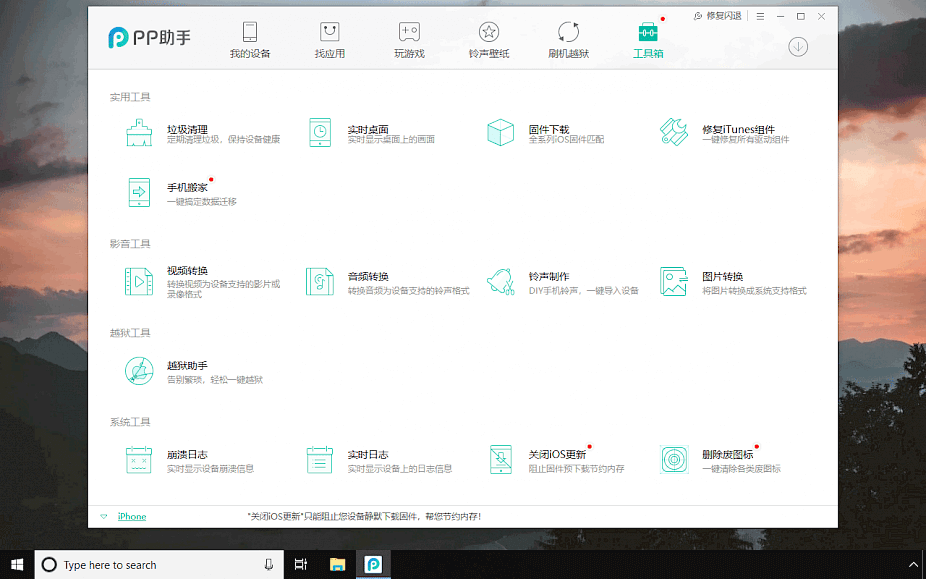
Users can also use PPHelper to recover copies created using iTunes app, find and delete all temp files stored by installed apps and games. 25PP PC scans the device for unnecessary files generated by the software and offers an option to delete only selected one. This option can not only speed up the apps but also the iOS system.
The software offers also an option to install apps and games from unofficial shop PP25. You can use it to download and install apps that are available in AppStore for free. PPHelper allows you to install apps like on iTunes. There is also an option to check the progress of charging your device battery or create a screenshot from the interface.
25PP is a software to download apps and games on iOS and Android for free. 25PP Helper is available for Windows and Mac users. I used it usually to download the newest version of iOS, and clean my iPhone from not used files. 25PP offers also access to thousands of apps that can be downloaded from the Desktop version or using 25PP installed on your iOS or Android device.
25PP Helper offers a lot of options to manage any mobile device. Install apps, download games, create backups, navigate through file system, copy contacts and more. PP Helper offers all of it all. The only thing that can make everyone confused is that 25PP mobile version is called PithyReader.
Like Panda Helper, Tweakbox, Tongbu also 25PP offers the same possibilities. 25PP download is available for PC and iOS. Test it yourself!
25PP menu in English

25PP is available in the Chinese language, but it’s not to difficult to understand when you know how to navigate through menu. PP25 offers 5 main features.
1. Manage your iOS device through 25PP Helper.2. Install apps from Helper.3. Download games directly to your iPhone.4. Backup your iOS, download new versions including iOS 12.1.5. Toolbox offers a lot of tools to manage your iPhone.
How to install PithyReader on iPhone?
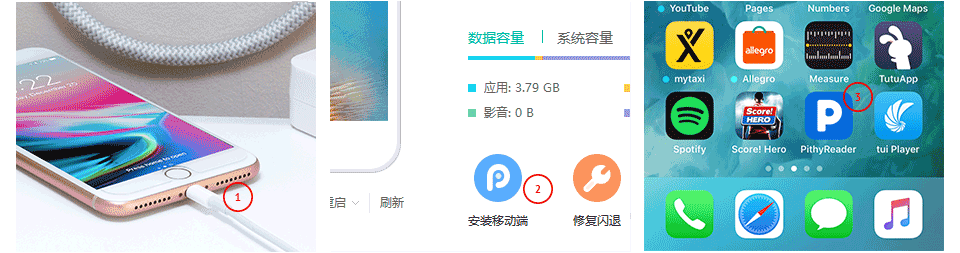
To install PithyReader on iOS download 25PP PC available on our software hub. The app doesn’t require Jailbreak to work. PithyReader is a free platform to install paid apps for free on iOS thought 25PP.
PithyReader works with all versions of Apple system starting from iOS 8, iOS 9, iOS 10, iOS 11, and ending on iOS 12. To install 25PP PithyReader on iPhone proceed with an illustrated step-by-step guide.1. Connect iPhone to your PC.2. Click Install PP on 25PP Helper.3. After PithyReader is installed on your system 25PP icon will reveal on the Home Screen.
What is the latest version of PithyReader?
The latest version of PithyReader is 2.14.15, which was released on October 18, 2018. The changelog for the newest version of 25PP is not available for this moment.
Функционал приложения
Без программы Гугл Плей Маркет для компьютера невозможно установить многие популярные приложения. Большинство разработчиков выставляют свои программы, используя именно этот сервис. Многие полезные приложения сейчас интегрированы под мобильные устройства. Даже выложить фото в Инстаграм не получится без специальной программы для системы Андроид.
После установки Play Market для компьютера, пользователь ПК получает возможность покупать, обновлять и скачивать приложения. Оплатив аккаунт разработчика, можно выкладывать собственные приложения и зарабатывать на них деньги. Скачивать ПО вслепую вам не придется. Каждая программа имеет описание, для удобства пользователей текст сопровождается демонстрационными скриншотами. На странице также выводятся сведения о разработчиках, есть форма обратной связи.
В магазине представлено более двух миллионов программ. Сориентироваться в этом многообразии поможет встроенный фильтр поиска. На первой странице выдаются топовые приложения, которые пользуются повышенным спросом. Программы сортируются по рейтингу, который учитывает число загрузок, оценки пользователей, популярность в Сети. Чтобы найти необходимый файл, достаточно ввести название в поисковой строке.
PPhelper 5.9.4 для iOS 11 на Windows и Mac OS (25pp)
Фанаты Apple, которые делаю джейлбрейк на своих iOS устройств, разделяются на 3 категории: те, кто делает джейлбрейк ради получения root доступа и установки твиков из Cydia, те, кому ставить платные приложения на iPhone бесплатно, и те, кому нужно и то и другое. Сегодня расскажу, как можно установить бесплатно приложения на iPhone и iPad без джейлбрейка с помощью программы PPhelper (25pp).
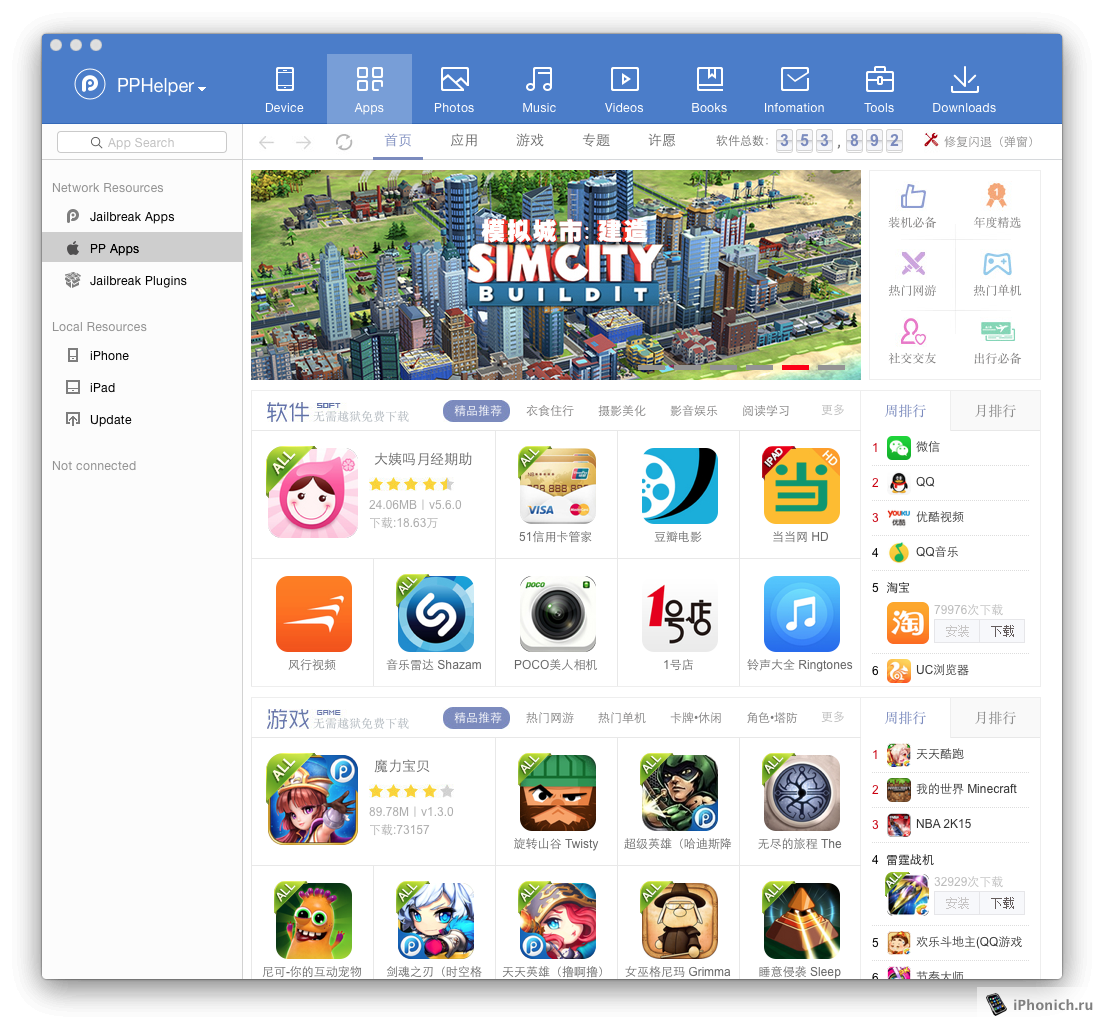
1: Первое, что нам понадобится программа PPhelper еще она называется 25PP, скачайте свой вариант, для Windows и OS X. Установите ее, не пугайтесь, что она на китайском. Так же можете скачать PPhelper с официального сайта (но он на китайском и тормозит).
2: Подключить свое iOS устройство к компьютеру и подождите, пока PPhelper распознает Ваш iPhone, iPod Touch или iPad .
3: Перейдите в раздел скачивания для iPhone, iPod Touch или iPad без джейлбрейка.
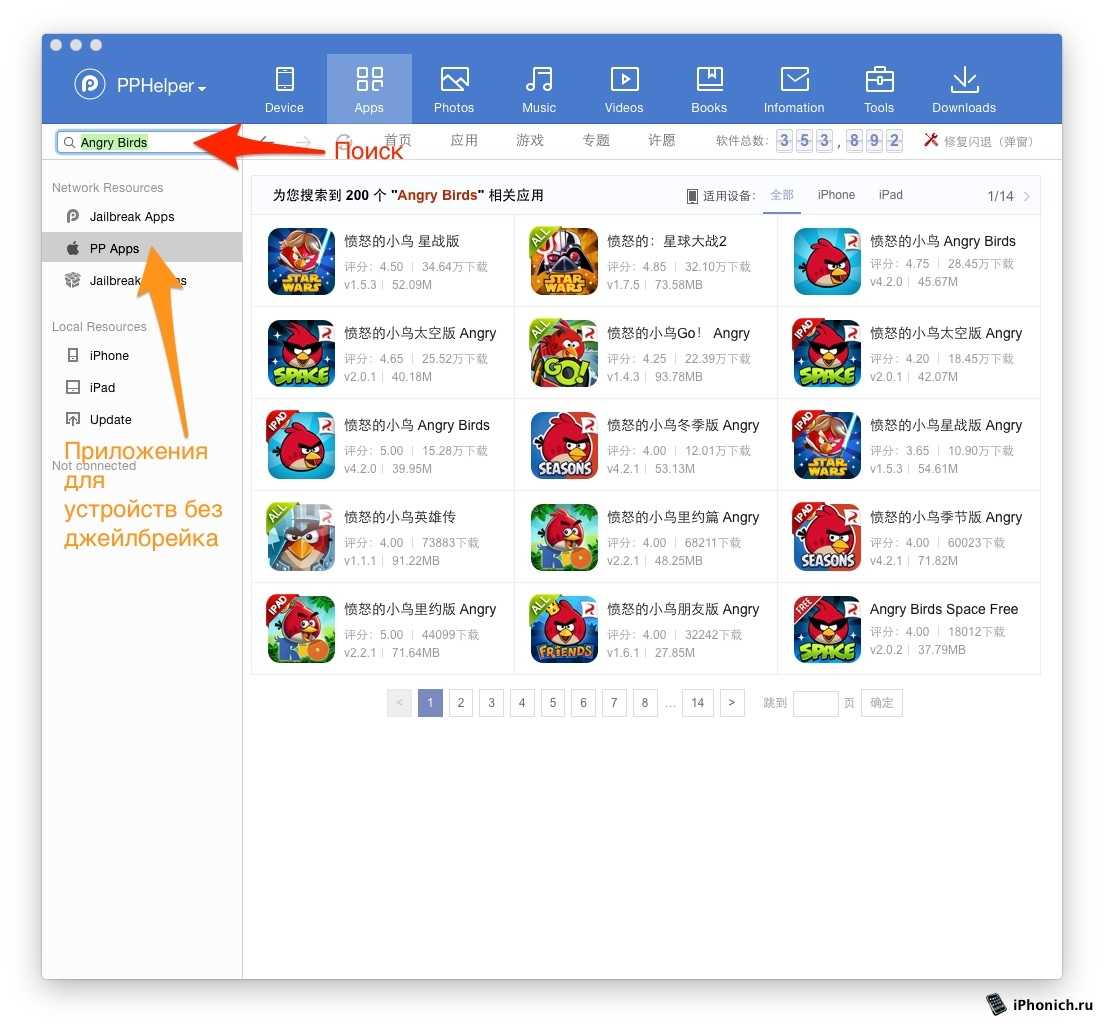
4: Через строку поиска найдите приложение, которое хотите скачать и поставить
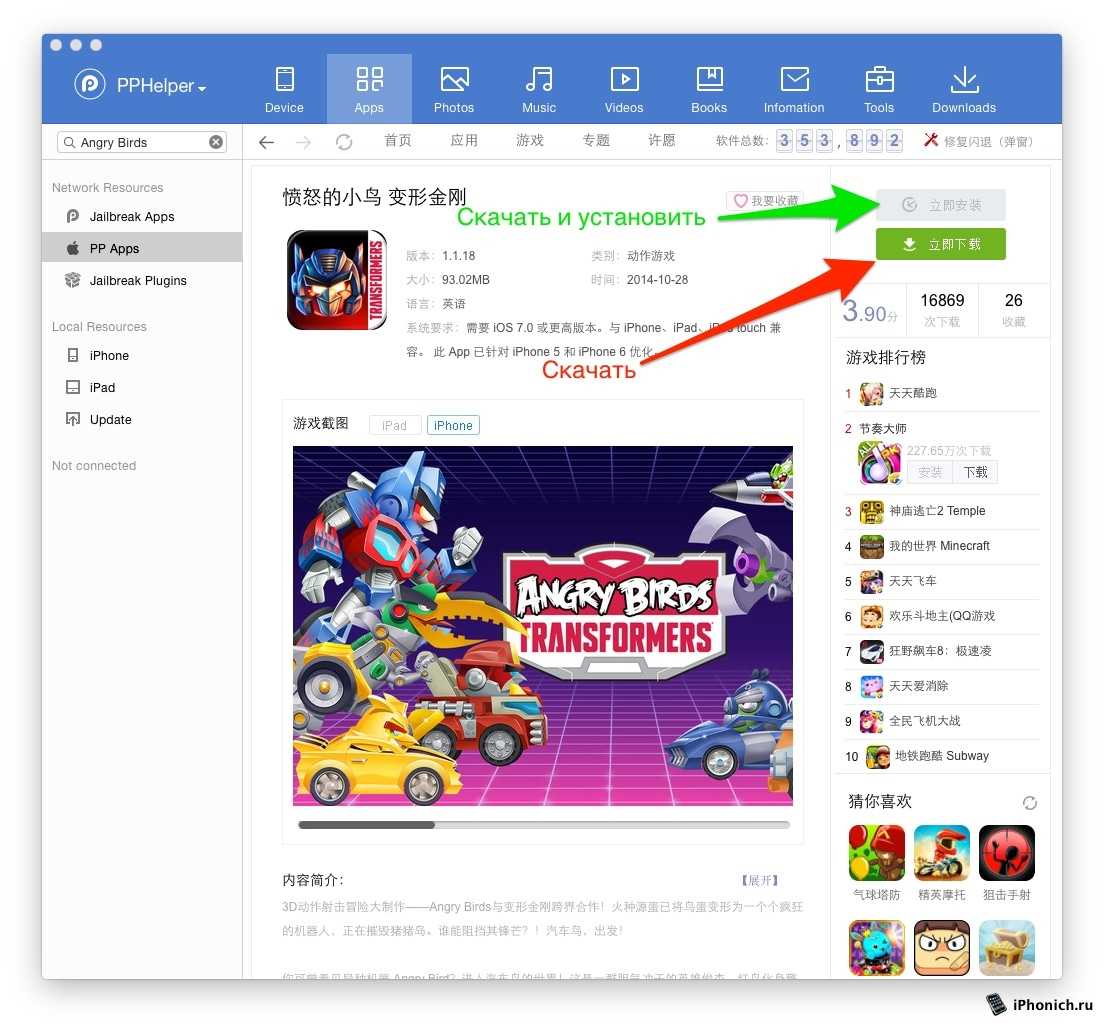
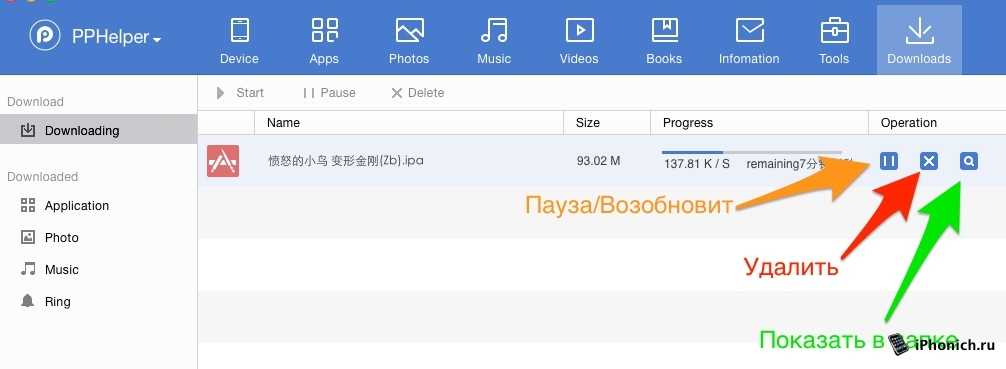
5: Обязательно отключите Game Center на iOS устройстве (Настройки → Game Center → Удалить запись).
6: Если Вы нажали кнопку только скачать, то перейдите в раздел загрузок и установить приложение.
7: В случае, когда приложение потребует ввести Apple ID и пароль — в основном меню PPhelper, то нужно нажать кнопочку с молнией и подождать.
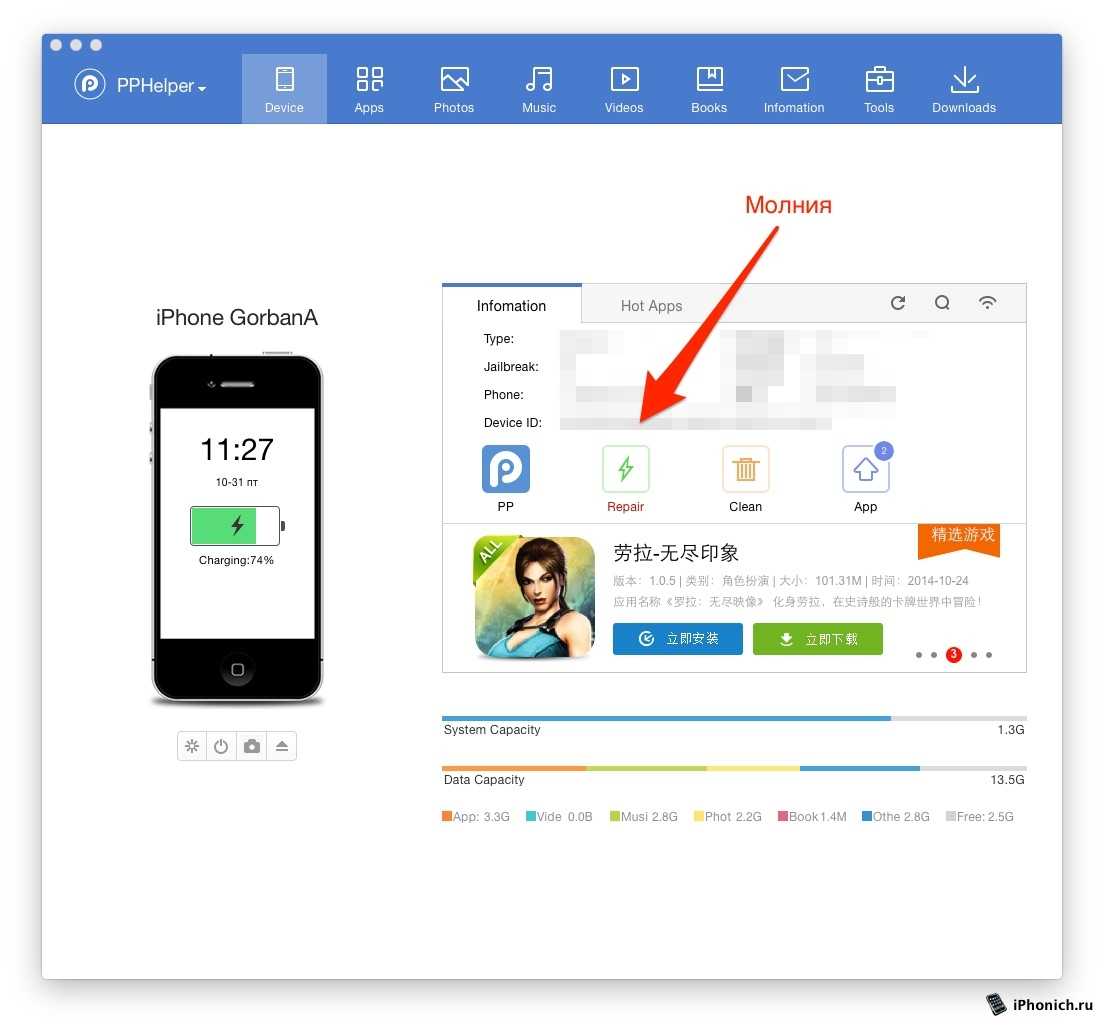
8: Все! Приложение установлено и можно отключить устройство от компьютера.
P.S В программе PPHelper приложения разделяются на .ipa и еще непонятный формат… Приложения .ipa имеют желтые цвет, а приложение второго формата — синие. Так вот для установки приложений .ipa надо сначала сделать джейлбрейка, а для второго формат не нужно.
Источник
Есть два способа установки программы:
- Используя После запуска этой программы необходимо перейти Manage > Sources. Как только программа скачается, у вас появиться специальная иконка PPhelper. Сразу после установки вы сможете сменить язык на русский или английский, однако они не высоте, и гораздо лучшего качества китайский интерфейс.
- Для того чтобы скачать pphelper для pc, второй способ предполагает использование ITunes. Вы скачиваете программу с сайта разработчика и устанавливаете ее с помощью ITools (это исключительно наша рекомендация). С помощью этого способа есть вероятность установить более качественный русский интерфейс.
После того, как изучите оба способа, вы научитесь устанавливать программы на ваш гаджет не используя при этом джейлбрейк.
Проблемы с обновлением iOS
Jailbreak исключает возможность обновления яблочной операционной системы с сохранением всех имеющихся на устройстве параметров. Для того чтобы установить новую iOS придется полностью перепрошивать гаджет, а значит, все установленные на него приложения и сделанные настройки будут утеряны.
Создать также не получиться, поскольку под каждую версию яблочной системы существует свой Джейлбрейк.
Кроме всего прочего, стоит понимать, что сама по себе процедура Джейлбрейка несет некоторые угрозы. Не только после, но и вовремя ее проведения не исключена потеря всех имеющихся в памяти устройства данных, вечные перезагрузки устройства и так далее. 100% гарантии успешного взлома файловой системы iOS дать не могут даже самые опытные в этом вопросе специалисты.
Среди пользователей техники Apple распространено мнение, будто джейлбрейк – операция опасная и сложная; будто это поворотная точка, по пересечении которой пути назад к нормальному, «закрытому» состоянию Айфона уже нет. Это мнение ошибочно
: удалить Jailbreak с iPhone , вернув при этом гарантию, возможно. Сложность – тоже весьма сомнительная характеристика процедуры; в 2014 году группа китайских хакеров выпустила утилиту Pangu
, которая оставляет возможность даже самым бестолковым пользователям взломать iPhone собственноручно.
Пользователи устройств с iOS 7 начали испытывать острую необходимость в джейлбрейке в начале 2017 года – когда после обновлений многие из «жизненно важных» приложений (, Viber
) отказались загружаться на гаджеты с 7-ой «операционкой», потребовав минимум iOS 8. Самыми несчастными в этой ситуации оказались владельцы iPhone 4, ведь на «четвёрку» ОС выше 7.1.2 просто не ставится – по воле Apple такие пользователи были лишены доступа к важнейшим коммуникационным средствам.
С помощью джейлбрейка удастся не только вернуть утраченные приложения – «взлом» также позволяет пользователям:
- Устанавливать на гаджет программы сторонних разработчиков.
-
Загружать твики из магазина Cydia
. - Преобразить интерфейс смартфона самым кардинальным образом – например, поменять иконки и тему оформления.
Использование установленного приложения
Запуск приложения
После успешной установки приложения, вы можете запустить его, нажав на его иконку на главном экране вашего устройства. Если приложение требует регистрации, вам необходимо будет ввести свои данные и выполнить необходимые шаги для окончания процесса регистрации. Далее вы можете начать использование приложения.
Изучение интерфейса приложения
Перед началом использования приложения, рекомендуется изучить его интерфейс, чтобы понимать, как он работает. Возможно, что приложение имеет особенности, которые необходимо знать
Обратите внимание на меню, кнопки, инструменты и иконки
Если есть руководство пользователя или инструкции, читайте их, чтобы вы могли полностью использовать приложение, не упущив ничего важного
Использование функций приложения
После того, как вы изучили интерфейс приложения, вы можете начать использовать его функции. Если вы не знаете, как использовать определённую функцию, обратитесь к справке или руководству пользователя. Некоторые функции могут быть скрыты или недоступны по умолчанию, но вы можете настроить приложение, чтобы активировать их
Обратите внимание на настройки приложения, может быть, вы найдете полезные настройки, которые позволят вам лучше использовать приложение
Работа с приложением
По мере использования приложения, вы можете столкнуться с трудностями или проблемами. Если у вас возникли проблемы с работой приложения, попробуйте перезагрузить его, обновить его или выполнить другие рекомендуемые действия, которые указываются в руководстве пользователя. Если проблема остается, обратитесь к разработчикам приложения или в техническую поддержку устройства.
- Запуск приложения возможен только после успешной установки на iOS устройство;
- Перед началом использования приложения следует изучить его интерфейс и особенности;
- Если возникают сложности в использовании приложения, можно обратиться к руководству пользователя, технической поддержке устройства или разработчикам приложения;
- В настройках приложения можно настроить функции, активировать или дезактивировать определенные возможности.
Software review
Данный метод установки приложений на iPad без джейлбрейка является альтернативой уже . Он также от наших китайских «друзей» и мне понравился больше, так как и скорость скачивания приложений приличная и каких-либо глюков я не заметил. Установленные приложения запускаются без проблем. Старые приложения, установленные с помощью iTunes также работают. Проверял и на бесплатно скачиваемых и на тех, что покупал. Все, что вам потребуется для установки — это программа под названием «25PP». Скачать ее можно с либо (сразу установочный файл). Устанавливать программу нужно обязательно в папку, названную по английски. После установки выполняем следующие действия:
1) Запускаем программу от имени администратора
2) Вводим в поле поиска (1) название приложения. Я искал игру «Wild Blood». После появления результатов выбираем устройство, для которого нужно установить приложение (2). Наводим мышью на нужное приложение (3).
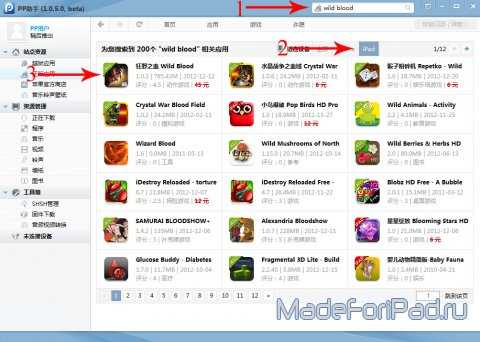
3) Нажимаем на серую кнопку (1).
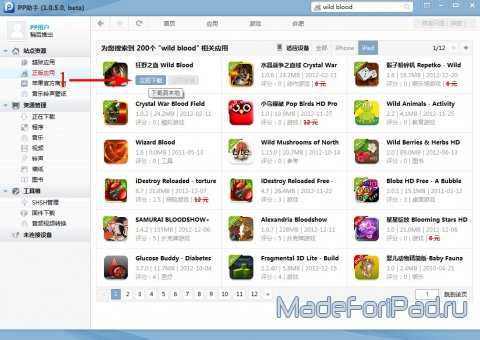
4) Переходим во вкладку (1) и видим, что наше приложение уже скачивается (2).
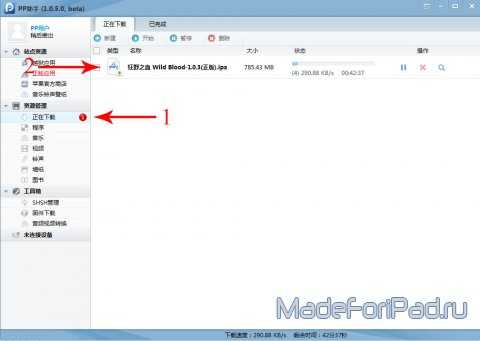
Можно запустить на скачивание сразу несколько приложений и они будут скачиваться одновременно.
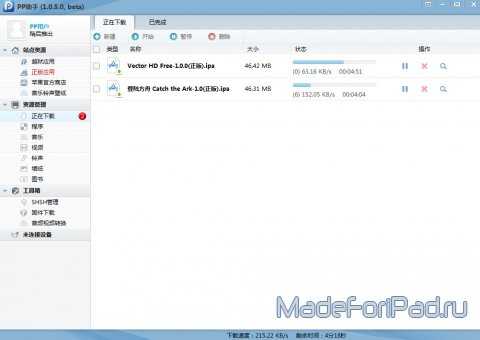
5) После завершения закачки переходим на вкладку ниже (1). Подключаем iPad, выделяем птичками нужные приложения и нажимаем зеленую кнопку (2), после чего приложения начнуть закачиваться уже на iPad. iTunes при этом должен быть закрыт!

6) По окончании процесса можно играть.
В случае возникновения каких-то проблем скачайте , установите ее, после чего подключите iPad и нажмите на кнопку (1) и потом на кнопку (2). После этого все должно работать нормально.
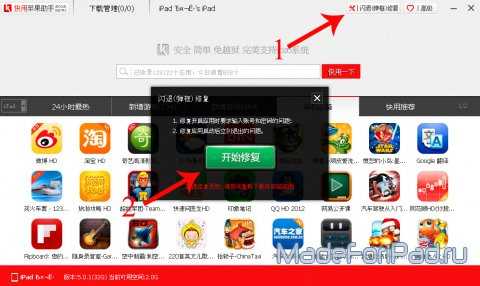
Внимание!
После установки приложений на iPad данным способом устанавливать приложения с помощью iTunes вы не сможете, так как не будет работать синхронизация. После удаления с iPad ВСЕХ приложений, установленных с помощью «25PP» все опять заработает
Однако не все так плачевно, так как скачивание приложений с App Store на самом iPad-е работает нормально. Если же у вас iPad с джейлбрейком, то вы можете закачивать взломанные ipa-файлы используя «25PP», а не iTunes. Для этого нажмите на владку (1), после этого на кнопку с плюсиком (2) и выберите нужный ipa-файл.

Далее действуем также, как в пункте «5» инструкции.
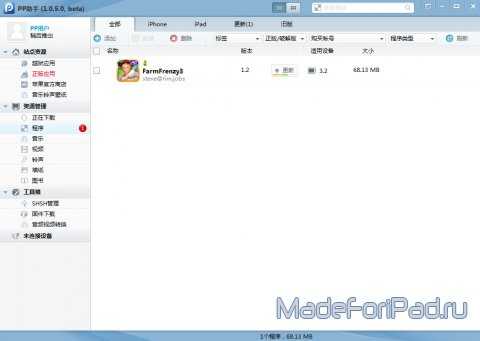
От администратора:
На этот раз я не только проверил все лично, но и, по «kk», записал это на видео. Все действительно работает. Что я особо проверил — это запуск старых программ и последующую работу с iTunes. Купленный , и несколько других игры запустились без проблем. Дополнительно с iTunes была скачана и установлена бесплатная игра «Amazing Ants».
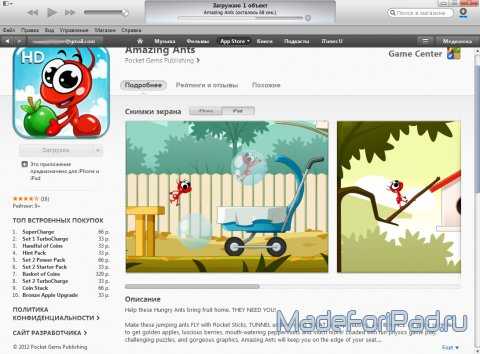
Синхронизация действительно не происходила, но после удаления установленных «Vector» и «Catch the Arc» игра скопировалась и заработала без проблем.
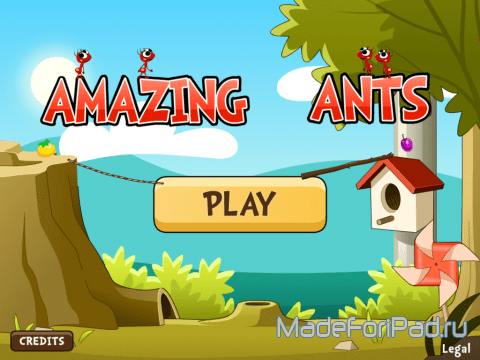
Напоминаю, что все, что вы делаете, вы делаете на свой страх и риск. Сайт сайт
за ваши действия ответственности не несет и служит только источником информации.
Видео, охватывающее установку программы «25PP», скачивание двух игр и установку их на iPad.
Лечим вылеты и запросы Apple Id у приложений, скачанных с помощью «25PP»
Совсем недавно закрылся Installous, при помощи которых пользователи яблоко-фонов лишились возможности устанавливать нелицензионные программы. Очень скоро из Китая пришло решение проблемы. Решение в виде простой программки с дружелюбным интерфейсом по имени PPhelper. Чтобы снова скачивать любимые программы бесплатно нужно скачать pphelper на компьютер.
Программа оптимизирована для пользователей IPhone, Ipad.
скачать программу Pp25 на компьютер
Рейтинг: 4.7/5.0 (1515 проголосовавших)
Категория: Программы
Описание
25pp – установка любых программ без джейлбрейка
25pp – установка любых программ без джейлбрейка
Все мы уже давно знаем о том, что взлом файловой системы устройства (по умному Jailbreak ) дает дополнительные возможности, в том числе и установку программ в обход Appstore. Но многие начинают отказываться от этого, да и последние прошивки пока неприступны. А что, если я скажу вам, что есть способ установки любых программ совершенно бесплатно и который реально работает? Ах да, забыл сказать – взлом в любом виде здесь не нужен! Да-да, можно устанавливать всё, что угодно, и при этом даже не знать что такое джейлбрейк. Интересно? Тогда читайте дальше.
Итак, такую возможность нам представили китайцы (кто же ещё-то), как впрочем и VShare. И реализовали они эту возможность через сервис – 25pp. Да, имя очень странное, но кто же этих китайцев поймет. Ну да ладно, перейдем к непосредственно действиям.
Нам необходимо скачать установочный файл программы и установить себе на компьютер. Да, сразу хочу расстроить маководов – программа есть только для Windows (хотя в скором времени это недоразумение обязуются исправить).
Прежде всего нужно скачать 25pp по этой ссылке http://ghost.25pp.com/soft/ppsetup.exe или http://ghost.25pp.com/soft/pp.exe и устанавливаем его. С установкой я вам тоже помогу. Зачем? Просто и установка, и всё приложение – на китайском языке.
Установка 25pp
1) Двойным нажатием запускаем установочный файл pp.exe. 2) А затем всё время нажимаем на кнопочку, которая самая правая в нижнем углу. 3) Всё готово!
Работа с программой
Итак, вы должны кое-что сразу уяснить –
взломанные программы, скаченные в каких-то других местах, через этот сервис установить не получится,
так что придется нам добывать нужную программу прямо в нем.
И ещё кое-что. При входе в программу, вы сразу увидите её структуру и заметите некое сходство с iTunes версий до 10.7, и вы будете правы – логика у программы, в принципе, такая же. Но вот незадача – программа полностью на китайском ;(. Ну да ладно, сейчас вы во всем разберетесь. Считайте что это инструкция для 25pp. Итак, начинаем работать.
1) Подключаем устройство к компьютеру. Программа его опознает и начнет отображать его в стиле iTunes.
2) Слева, на панеле 25pp, вы можете наблюдать, помимо иероглифов, ещё и иконки. По ним мы, как раз, и будем ориентироваться.
3) Сначала выполним поиск нужной программы. Для этого, нажимаем слева на область с иконкой руки и яблочка. Это раздел программ.
4) Когда они все прогрузятся, сверху нажимаем на белую вытянутую область – это будет наш поиск. Вводим туда название программы и нажимаем “Ввод” уже у себя на клавиатуре компьютера.
5) Итак, программа нашла заветное приложение – это очень хорошо, так как иногда (но совсем редко) программа ничего не находит. Наводим курсор мыши на иконку приложения и видим то, что под ней раскрывается ряд иконок. Эти иконки отвечают за действия над приложением.
6) Выбираем иконку, как показано на картинке – то есть скачиваем приложение.
7) Видите, чуть ниже появилась единичка поверх какого-то раздела? Нажимаем туда и видим то, что приложение загружается. Ждем завершения загрузки.
Как только приложение скачается, то идем в раздел программ, скаченных нами, и вы увидите рядом с иконкой приложения значок с закрученной стрелочкой – он обозначает синхронизацию приложения из 25pp с устройством. Нажимаем на него и после этого нажимаем на раздел чуть ниже.
9) Как вы видите, идет процесс установки. Как только он будет завершен, иконка приложения из черно-белой станет цветной, как и была.
10) Вот и всё! Приложение установлено!
Далее, вам следует придерживаться именно такой последовательности, если вы хотите установить какое-то новое приложение из 25pp. Если программа по каким-либо причинам не установилась, то в таком случае так тому и быть – к сожалению, иногда случается и такое. Но таких случаев – 1 на миллион, так что не волнуйтесь. Вот в принципе и всё. Остальные действия с приложением (например, удаление) можно производить прямо с телефона. 25pp – установка любых программ без джейлбрейка. (IOS)
Что делать если Apple ID узнать не удалось?
Ну и наконец о самом грустном — Apple ID вам ни вспомнить, ни найти не удалось.
Обращение в службу поддержки Apple
Вообще, самый правильный путь в такой ситуации — обратиться в службу поддержки Apple — если у вас есть чек и коробка от девайса, вам обязательно помогут восстановить доступ.
Но, к сожалению, практика показывает, что подобного рода вещи хранят далеко не все. Итог — очень плачевная ситуация. Что в ней можно сделать? К сожалению, остается только пробовать те или иные «махинации», чтобы спасти девайс.
Обращение к неофициальным лицам
Если как следует поискать, вы непременно выйдете на людей и компании, обещающие за n-ую сумму денег выполнить разблокировку Apple ID. Вот, например,
PP jailbreak has been released for iOS 8 by a team of Chinese developers, supporting all compatible devices. PP team didn’t get off to the best of starts when they were associated with an app store containing copied content but have since cleaned up their act and are now one of the most reliable and trustworthy of all jailbreak teams. The jailbreak is a godsend for those still on iOS 8 as it opens up a whole world of possibilities ignored by the newer jailbreaks.
An untethered jailbreak, PP does not need to be reactivated when your device reboots, and it is perfectly safe to use.
Important Points:
Before you move on, there are a few important points that you should be aware of:
- PP jailbreak is only available for Mac users; Windows users should use Taig Jailbreak . Update:
Windows Version of PP has been released. Links available below. - Back your data up before using PP jailbreak just in case anything goes wrong 0 you don’t want to lose all your data
- Disable your firewall and anti-virus – this must be re-enabled after the jailbreak has completed
- Disable your Touch ID, Passcode and Find my iPhone/iPad; again, these can be re-enabled afterward
- You must check out the latest iOS 8 Jailbreak tools which might be more stable and have a better jailbreak success rate for your device.
Supported Devices:
PP jailbreak works on all the following devices:
- iPhone 4S, 5, 5C, 5S, 6, 6 Plus
- iPad Mini, Mini 2, Mini 3
- iPad Air, Air 2
- iPad 2, 3, 4
- iPod Touch 5G
How to Install PP Jailbreak on iOS 8:
Installing PP Jailbreak can be done in this way. The app is in Chinese so please follow these steps carefully:
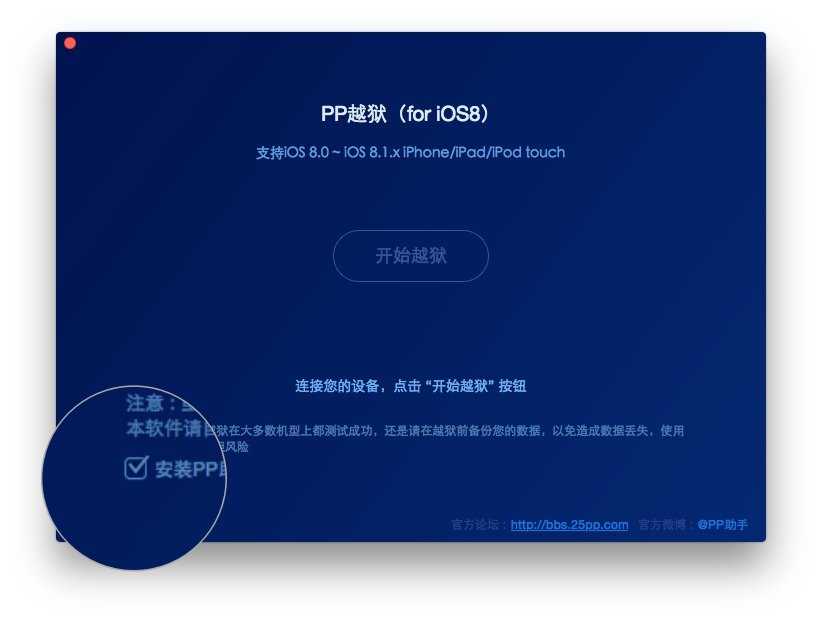
Open Cydia and set it up and then re-enable your passcode, Touch ID, Find my iPhone, your firewall and anti-virus.
Troubleshooting PP Jailbreak:
Some users have reported that, after updating Over-the Air, the jailbreak did not work. OTA and Cydia are not compatible so carry out a fresh update using iTunes rather than OTA and then reinstall the PP Jailbreak – it will now work correctly.
Don’t forget to let us now how you get on and follow us on
) дает дополнительные возможности, в том числе и установку программ в обход Appstore. Но многие начинают отказываться от этого, да и последние прошивки пока неприступны. А что, если я скажу вам, что есть способ установки любых программ совершенно бесплатно и который реально работает? Ах да, забыл сказать – взлом в любом виде здесь не нужен! Да-да, можно устанавливать всё, что угодно, и при этом даже не знать что такое джейлбрейк. Интересно? Тогда читайте дальше.
Download PP25 for iPhone or iPad Using Cydia Installer
First of all, download Cydia on your iPhone without jailbreak. Cydia must need your iOS device to be jailbroken actually. But installing Cydia from Flekstore is completely jailbreak-free. If you have Cydia on your iOS devices, you can avail numerous Cydia Tweaks for free.
In a similar manner, you can download 25pp iOS app on your iPhone or iPad. Check out the instructions given below.
- Connet your iDevice to the Internet through Mobile Data or Wifi.
- Open Cydia on your iPhone or iPad or on iPod Touch.
- Click on “Sources” and then “Add” on the Cydia app on your iPhone or iPod or on iPod Touch.
- Add “http://apt.25pp.com” and click on “Add“.
- Close the Cydia app and open it again and then go to “Sources” and click on 25PP Profile.
- Now, You can see various options in the Chinese language. Just click on the First app besides which a green tick mark will be there.
- Follow the on-screen instructions to install the app on your iOS device. Go back to launch the app on your iDevice and enjoy its features for free.
Images: http://www.25pp.com
That is all you need to know about installing 25pp on iPhone using Cydia application.






























